电脑后台进程怎么关 如何关闭Windows10中的后台进程
更新时间:2024-03-10 12:08:04作者:jiang
在如今数字化的时代,电脑已经成为我们生活中不可或缺的一部分,随着电脑使用的广泛,我们可能会遇到一些与后台进程相关的问题。后台进程是指在电脑运行过程中,不需要用户干预就能自动执行的程序。它们可以提供各种功能,如更新软件、执行系统任务等。有时候这些后台进程可能会消耗大量的系统资源,导致电脑变慢或者出现其他问题。了解如何关闭Windows10中的后台进程是非常重要的。接下来我们将介绍一些简单的方法,帮助您解决这个问题。
操作方法:
1.首先打开“操作中心”。
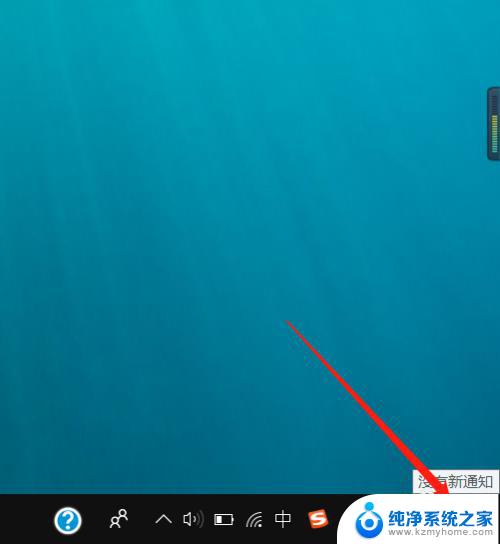
2.打开“操作中心”后选择“所有设置”选项。
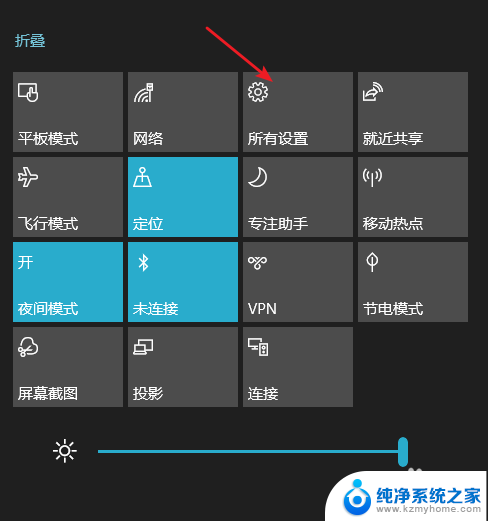
3.进入”所有设置“后选择”隐私“选项。
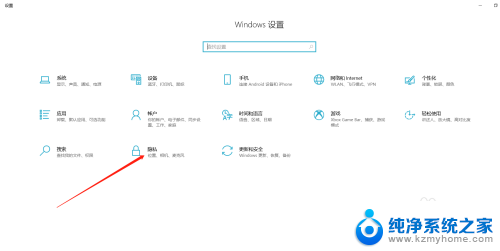
4.进入“隐私”界面后在“常规”选项里找到更改隐私选项。
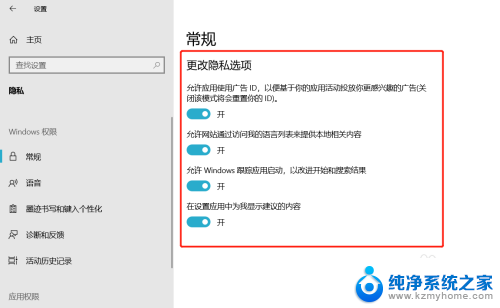
5.把所有的隐私选项全部关闭。
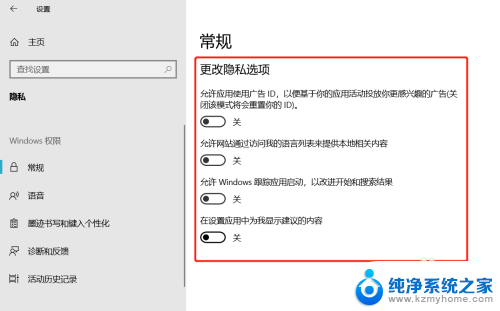
6.然后在“隐私”界面找到“后台应用”选项。
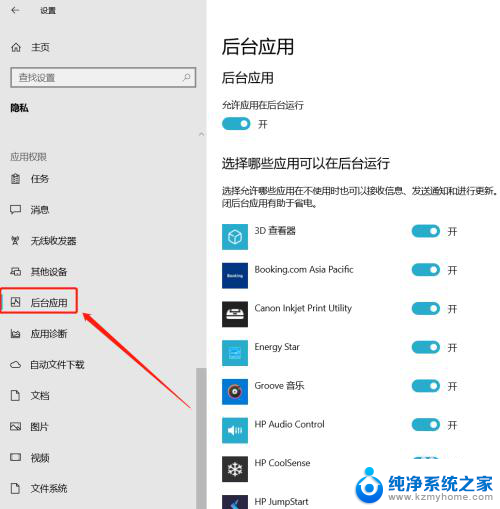
7.可以根据自己的需要关闭不需要在后台运行的程序,也可以直接关闭允许后台程序运行开关。
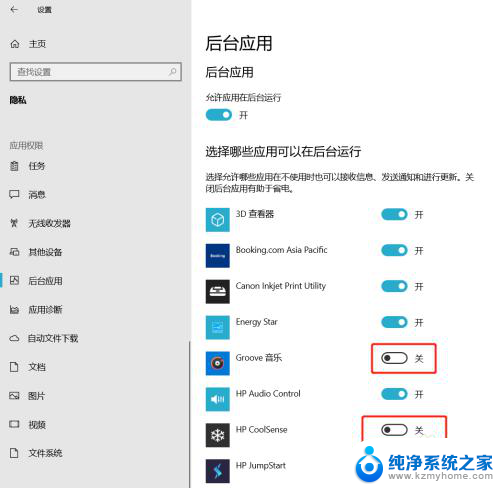
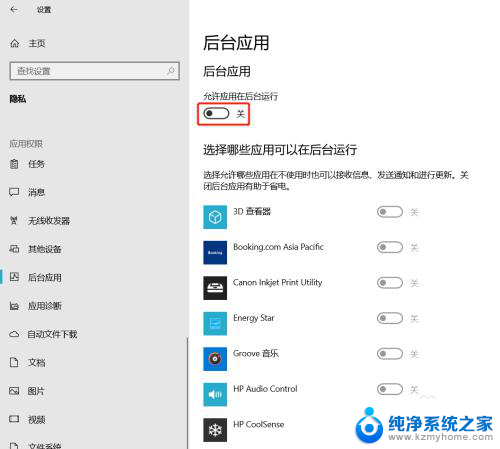
以上就是如何关闭电脑的后台进程的全部内容,如果还有不清楚的地方,用户可以根据本文介绍的方法进行操作,希望这能对大家有所帮助。
电脑后台进程怎么关 如何关闭Windows10中的后台进程相关教程
- 后台程序关闭 Windows10如何手动关闭后台程序
- 如何关闭应用后台 WIN10关闭应用程序后如何阻止后台运行
- 应用后台运行怎么关闭 如何关闭Win10系统中的后台运行程序
- 后台运行怎么退出 Win10后台应用程序如何彻底关闭
- win10关闭后台运行 Win10系统禁止程序后台运行的三种方式
- 后台打开怎么关闭 Win10电脑关闭后台自启应用步骤
- win10后台程序太多 笔记本进程太多怎么清理
- windows10怎么关闭电脑自启程序 Win10开机启动项关闭教程
- 怎么关闭电脑睡眠 如何关闭Win10自动进入睡眠模式
- windows10系统点关机后会自动重启 电脑关机后自动重启怎么解决
- windows10复制文件需要管理员权限 如何解决需要管理员权限才能复制文件夹的问题
- 右键新建没有ppt怎么办 Win10右键新建菜单中没有PPT如何添加
- 打开电脑触摸板 win10触摸板功能开启
- 测试麦克风没声音 Win10测试麦克风声音步骤
- 电脑怎么更改默认打开文件的方式 Win10系统如何修改文件默认打开方式
- 电脑快捷键和软件快捷键冲突 Windows10热键冲突解决方法
win10系统教程推荐
- 1 打开电脑触摸板 win10触摸板功能开启
- 2 怎么设置windows登录密码 Windows10用户登录密码强度设置
- 3 文件图片不显示怎么办 win10系统文件夹中图片不显示解决方法
- 4 接入耳机识别不到麦克风 Win10耳机麦克风插入后设备不显示的解决方案
- 5 电脑桌面放在d盘 win10系统桌面文件保存到D盘方法
- 6 win10更换锁屏 Windows 10锁屏界面设置方法
- 7 win10耳麦说话声音小 Win10系统麦克风声音调节不灵敏怎么办
- 8 win10屏幕保护程序无法设置 Win10屏幕保护程序设置问题解决方法
- 9 window防火墙在哪里 Windows10自带防火墙如何设置
- 10 怎么知道win10激活时间 如何查看win10系统的激活日期